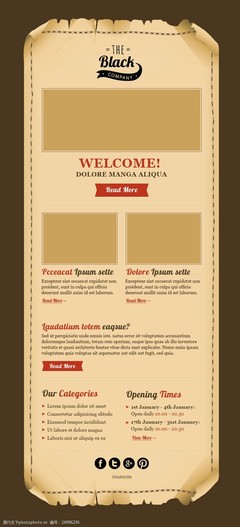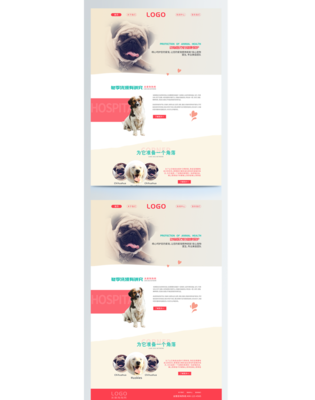zblog好用的插件(zblog 插件)
- ZBLOG
- 2022-12-19 10:49:21
- 14
今天给各位分享zblog好用的插件的知识,其中也会对zblog 插件进行解释,如果能碰巧解决你现在面临的问题,别忘了关注本站,现在开始吧!
本文目录一览:
zblog php 主题怎么修改
1、推荐用到一个很好的插件“文件管理”,zblogasp版本是默认自带这个插件的,在插件管理面找到它激活下,就可以在zblog后台的左侧导航栏里面看到“文件管理“,打开就可以直接在后台修改zblog主题文件了。(为什么会推荐这个”文件管理“插件呢,一是方便,再一个比较重要的就是用文件管理修改不会搞错网页编码,很多朋友下载zblog主题文件在本地修改再上传后发现网站打开乱码了,这就是编码问题导致的)
2、找到要修改的主题文件所在:打开后台主题管理,鼠标放在你正在使用的主题上,会出现一个提示框,第二排会有一个主题ID,记住这个主题id,以”天兴黄色升级版“为例子,这个主题的id是”txcstx“,那么我们在文件管理里面找到它的路径就应该是”\zb_users\THEME\txcstx\“,这个txcstx文件夹就是天兴黄色升级版主题的所有文件了。
3、找到了主题文件所在了,下面来理解下这个文件夹下的组成,主题文件下一共有以下部分:
INCLUDE(主题自带插件文件夹) PLUGIN(主题所需要的插件文件夹) SCRIPT(主题调用的js文件夹) SOURCE(调用css的asp文件夹) STYLE(主题css文件夹) TEMPLATE(主题模板文件所在文件夹)
我们需要修改的有STYLE(主题css文件夹) 和TEMPLATE(主题模板文件所在文件夹),其他的都不需要管,要改css就打开STYLE文件夹下的css文件进行修改,要修改模板页面就打开TEMPLATE文件夹下的模板文件进行修改,TEMPLATE文件夹的模板文件分别的作用如下,请对应修改:
header.html 头部模板
footer.html 底部模板
default.html 首页主模板文件
catalog.html 列表页模板文件
b_article-multi.html 摘要文章模板
b_article-istop.html 置顶文章模板
page.html 独立页面模板,默认tags、search均用该模板
single.html 日志页主模板文件
b_article-single.html 日志页文章模板
b_article_mutuality.html 每条相关文章显示模板
b_article_comment.html 每条评论内容显示模板
b_article_commentpost.html 评论发送表单模板
b_article_commentpost-verify.html 评论验证码显示模板
b_article_tag.html 每个tag 的显示样式
关于zblog的firstimg插件怎么使用?不明白调用什么意思。谁能详细说说
这个标题还真不好写,我的意思是在使用YTCMS的时候,如何结合FIRSTIMG插件来调用文章中的图片,来实现图文混排效果!
其实也很简单,主要是调用FIRSTIMG插件中的一个函数来实现,应该叫过程吧。呵呵!
现在FIRSTIMG插件升级了,调用函数和以前不一样了,调用的是FirstImg_GetImgSrc函数。
在YTCMS中调用方法是:
{$FirstImg_GetImgSrc(article.content)}
但是要注意。这个调用出来的只是文章中图片的地址,如果你要使图片显示出来还得加上:
img src="{$FirstImg_GetImgSrc(article.content)}" /
看我下面的用这个插件结合YTCMS调用网站置顶文章的代码:
{YT:Article DataSource="GetArticleCategorys(1,'2')"}
img src="{$FirstImg_GetImgSrc(article.content)}" /
{/YT:Article}
(复制上面的代码时,注意:YT后面的冒号改为英文,1,'2'之间的都好改为英文逗号)
上面的代码就是这样调用的,使用了YTCMS结合FIRSTIMG插件来实现的!当然在此上面的代码前后都必须要加上YTCMS的调用置顶文章的代码才行,这里写出来要被执行,就不写出来了!
就说这么多,自己试试!

zblog伪静态怎么设置
1、本文教程仅针对zblogphp版本;
2、请一定要确定你的主机支持伪静态功能(如何辨别主机是否支持伪静态呢?很简单,问问你的主机提供商就知道了的)
zblogphp版本有一个很好用的”静态管理中心“的设置zblog伪静态插件,安装zblogphp会附带这个插件,直接在后台的插件管理里面找到它打开设置即可,插件使用截图如下:
我们要先一个一个的选择配置选项,配置选项的意义就是你可以自己决定zblog设置伪静态后网页地址以什么形式展现出来。每一个配置下都有多个选择,大家可以根据自己喜好自由选择。重点给大家介绍的就是让大家看懂这写参数:
{%host%}=网站域名
{%id%}.=文章id或者分类id
{%alias%}=别名(发布文章或者新建栏目有一个别名选项,这个参数调用的就是这里的别名)
{%page%}=翻页条数字id(你点击分页条的”2“这个参数就会显示数字2)
{%year%}=年
{%month%}=月
好了,大家了解以上参数所代表意思后就可以自己慢慢尝试了。
所有的页面配置参数都填写完后点击提交会自动跳转至”ReWrite规则“页面,一般来说zbolg会自动匹配你主机的参数,我们只需要点击下面的”创建.htaccess“或者”创建web.config“即可。那么设置zblog设置伪静态就已经完成了。
不行?页面打不开?提示错误?
我们接着来,还是需要联系你的主机提供商看你的主机是 Apache + .htaccess或者IIS7,8 + URL Rewrite Module 或者 IIS6 + ISAPI或者 Rewrite 2.X Nginx,找到对的,回到”ReWrite规则“页面选择适合的再次点击创建。如果还不行,在确认你的伪静态配置规则没错的情况下还是联系你的主机提供商们吧,因为各主机情况复杂,导致错误原因多样性,毕竟他们才是专业人员,所以交给专业人员去解决实在解决不了的问题吧!
关于zblog好用的插件和zblog 插件的介绍到此就结束了,不知道你从中找到你需要的信息了吗 ?如果你还想了解更多这方面的信息,记得收藏关注本站。
本文由admin于2022-12-19发表在靑年PHP官网,如有疑问,请联系我们。
本文链接:https://www.qnphp.com/post/68390.html